Introduzione
Collegare il Bluetooth a Google Nest rende facile godere della tua musica preferita in modalità wireless. Con pochi semplici passaggi, puoi collegare i tuoi dispositivi e iniziare ad ascoltare le tue playlist o i tuoi podcast preferiti. Questa guida ti aiuterà a comprendere il processo di configurazione, risolvere i problemi comuni e migliorare la tua esperienza audio.
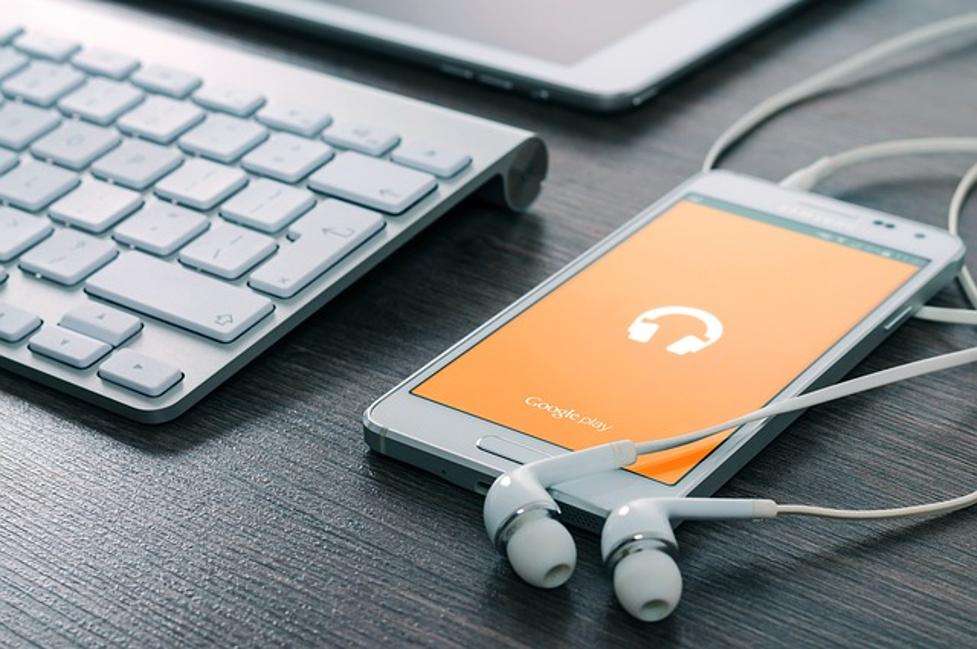
Comprendere le Capacità di Google Nest
I dispositivi Google Nest non sono semplicemente altoparlanti intelligenti; sono dotati di una moltitudine di funzionalità che possono trasformare la tua esperienza audio domestica. La funzione principale è, ovviamente, quella di fungere da hub per la casa intelligente, permettendoti di controllare i dispositivi smart tramite comandi vocali. Oltre al controllo della casa intelligente, Google Nest può riprodurre musica, impostare sveglie, fornire aggiornamenti meteo e persino rispondere a domande.
La versatilità di Google Nest lo rende una scelta popolare tra gli amanti della musica. Supporta vari servizi di streaming come Spotify, Apple Music, YouTube Music e molti altri. Puoi connetterti a questi servizi tramite Wi-Fi o Bluetooth, garantendoti molteplici opzioni per il tuo piacere d’ascolto. La connettività Bluetooth è particolarmente utile quando vuoi riprodurre musica memorizzata sul tuo telefono o da un’app che non è direttamente supportata da Google Nest.
Comprendere queste capacità ti permetterà di sfruttare al massimo il tuo Google Nest, trasformandolo in un hub centrale per tutte le tue esigenze audio. Nella sezione successiva, copriremo le preparazioni necessarie per instaurare una connessione Bluetooth di successo.
Prepararsi alla Connessione Bluetooth
Prima di immergersi nel processo di connessione, alcune preparazioni sono essenziali per garantire un’esperienza senza intoppi. Prima di tutto, assicurati che il tuo Google Nest e il dispositivo che desideri collegare tramite Bluetooth siano vicini l’uno all’altro. Questo aiuta a mantenere una connessione forte.
Successivamente, conferma che i tuoi dispositivi siano aggiornati con il firmware più recente. Gli aggiornamenti regolari di Google includono spesso miglioramenti alla connettività Bluetooth e alle prestazioni generali. Puoi controllare gli aggiornamenti nell’app Google Home.
Infine, assicurati che il Bluetooth sia abilitato sia sul tuo Google Nest che sul dispositivo di connessione. Di solito puoi trovare questa opzione nel menu delle impostazioni del tuo telefono o tablet. Con queste preparazioni completate, sei pronto a connettere il tuo dispositivo a Google Nest tramite Bluetooth.
Guida Passo-passo per Collegare il Bluetooth a Google Nest
- Attiva la Modalità di Accoppiamento su Google Nest:
- Apri l’app Google Home sul tuo smartphone.
- Seleziona il dispositivo Google Nest che vuoi connettere.
- Tocca l’icona delle “Impostazioni”.
-
Scorri verso il basso fino a “Impostazioni dispositivo” e seleziona “Audio” > “Dispositivi Bluetooth accoppiati” > “Abilita Modalità di Accoppiamento”.
-
Attiva il Bluetooth sul Tuo Dispositivo:
- Vai alle impostazioni Bluetooth sul tuo telefono o tablet.
- Assicurati che il Bluetooth sia acceso.
-
Aspetta che il tuo dispositivo Google Nest appaia nell’elenco dei dispositivi disponibili.
-
Accoppia i Dispositivi:
- Seleziona il tuo dispositivo Google Nest dall’elenco.
- Segui eventuali ulteriori prompt per completare il processo di accoppiamento.
-
Una volta accoppiati, di solito riceverai un messaggio di conferma.
-
Inizia a Riprodurre la Musica:
- Apri la tua app musicale preferita.
- Scegli la canzone o la playlist che vuoi ascoltare.
- Premi play, e l’audio dovrebbe essere riprodotto tramite l’altoparlante Google Nest.
Questi semplici passaggi ti aiuteranno a collegare i tuoi dispositivi e a iniziare a godere della tua musica. Successivamente, esploriamo come puoi trasmettere musica da varie fonti.
Streaming di Musica da Varie Fonti
Una volta stabilita una connessione Bluetooth, lo streaming di musica è senza soluzione di continuità. Google Nest supporta una vasta gamma di fonti musicali, rendendolo versatile per qualsiasi preferenza musicale. Ecco come puoi trasmettere musica da alcune fonti popolari:
-
Spotify: Apri l’app Spotify, seleziona una playlist o una canzone e premi play. La musica dovrebbe essere riprodotta tramite il tuo Google Nest. Puoi utilizzare l’app Spotify per controllare la riproduzione.
-
Apple Music: Apri l’app Apple Music, seleziona il brano desiderato e premi play. L’audio sarà trasmesso al tuo Google Nest, permettendoti di goderti Apple Music tramite il tuo altoparlante intelligente.
-
YouTube Music: Avvia l’app YouTube Music, trova la musica che vuoi ascoltare e riproducila. L’audio verrà trasmesso senza interruzioni al tuo Google Nest.
-
File Musicali Locali: Se hai musica memorizzata sul tuo dispositivo, puoi riprodurla utilizzando qualsiasi app di riproduzione musicale standard. Basta aprire l’app, selezionare il file e premere play per trasmetterlo tramite il tuo Google Nest.
La versatilità di Google Nest nello streaming da più fonti ti garantisce innumerevoli opzioni musicali a portata di mano. Tuttavia, possono sorgere problemi di connettività, quindi passiamo a risolvere i problemi comuni.
Risoluzione dei Problemi Comuni di Connettività
Nessuna tecnologia è perfetta, e potresti riscontrare alcuni problemi durante il collegamento del Bluetooth a Google Nest. Ecco alcuni problemi comuni e soluzioni:
-
Problema: Dispositivo Non Trovato: Assicurati che Google Nest sia in modalità di accoppiamento e che il Bluetooth del dispositivo sia acceso. Riavvia entrambi i dispositivi se necessario.
-
Problema: Connessione che Cade Spesso: Potrebbe essere dovuto a interferenze o distanza. Assicurati che i due dispositivi siano vicini tra loro e che non ci siano ostruzioni. Aggiornare il firmware può anche aiutare.
-
Problema: Qualità Audio Scadente: Assicurati che non ci siano applicazioni che richiedono molta larghezza di banda in esecuzione sul tuo dispositivo che potrebbero influire sulla connessione Bluetooth. Avvicinarsi a Google Nest può anche migliorare la qualità dell’audio.
Affrontare questi problemi comuni può aiutare a mantenere un’esperienza di ascolto stabile e piacevole. Ora, vediamo alcuni consigli per migliorare la tua esperienza d’ascolto.

Migliorare la Tua Esperienza di Ascolto
Massimizza le capacità del tuo Google Nest per elevare la tua esperienza d’ascolto. Ecco alcuni consigli:
-
Ottimizza il Posizionamento degli Altoparlanti: Posiziona il tuo Google Nest in una posizione centrale nella stanza per una distribuzione ottimale del suono.
-
Utilizza le Impostazioni Audio: Regola le impostazioni dell’equalizzatore nell’app Google Home per trovare il giusto equilibrio per la tua musica.
-
Comandi Vocali: Utilizza i comandi vocali per controllare la riproduzione senza mani, rendendo la tua esperienza più comoda.
Ottimizzando questi aspetti, puoi godere di un suono più ricco e coinvolgente dal tuo Google Nest.
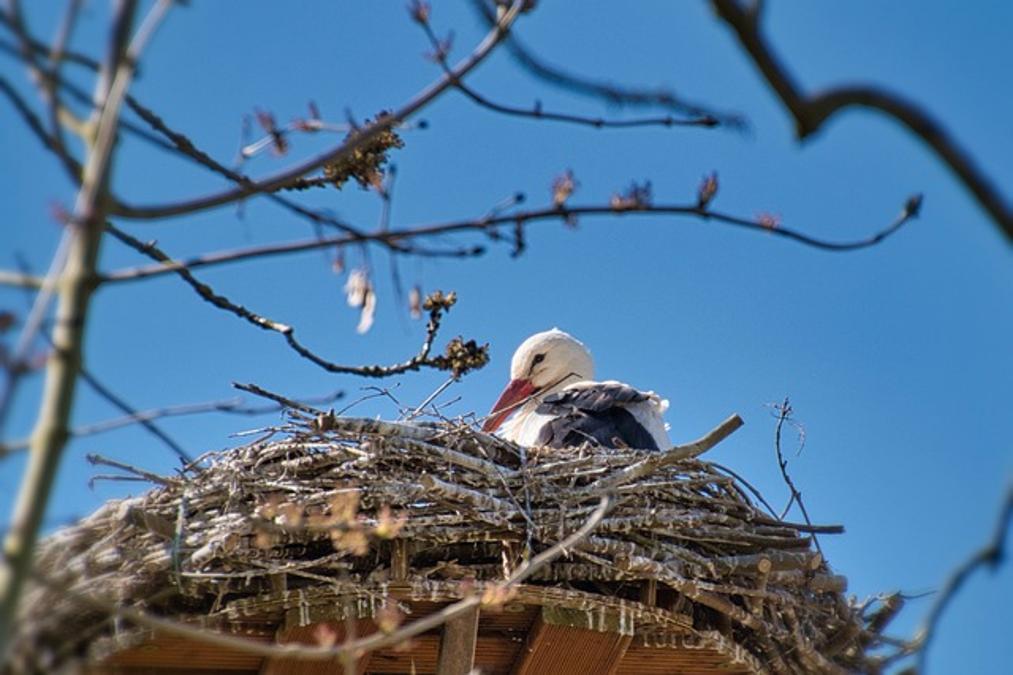
Conclusione
Collegare il Bluetooth a Google Nest per ascoltare musica è un processo semplice che migliora significativamente la tua esperienza audio. Con i passaggi e i consigli forniti, puoi facilmente collegare i tuoi dispositivi e godere di uno streaming musicale senza interruzioni.
Domande Frequenti
Come faccio a sapere se il mio dispositivo è compatibile con Google Nest?
La maggior parte degli smartphone, tablet e computer moderni con connettività Bluetooth sono compatibili con Google Nest. Assicurati che il tuo dispositivo sia aggiornato con il software più recente per prestazioni ottimali.
Cosa devo fare se la connessione Bluetooth continua a interrompersi?
Avvicina i tuoi dispositivi, rimuovi eventuali ostacoli e assicurati che entrambi i dispositivi abbiano gli aggiornamenti firmware più recenti. Riavviare entrambi i dispositivi può anche aiutare a risolvere i problemi di connettività.
Posso collegare più dispositivi a Google Nest tramite Bluetooth?
Google Nest supporta generalmente una connessione Bluetooth alla volta. Puoi passare da un dispositivo all’altro scollegando il dispositivo corrente e accoppiandone uno nuovo.
